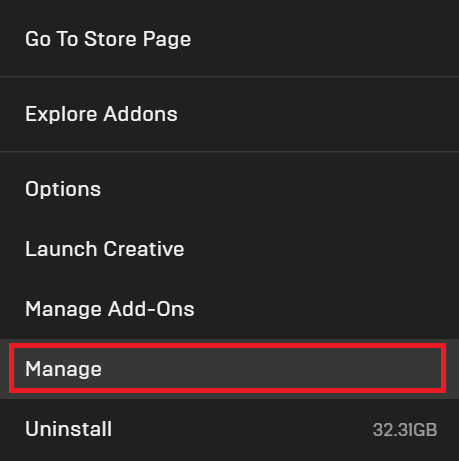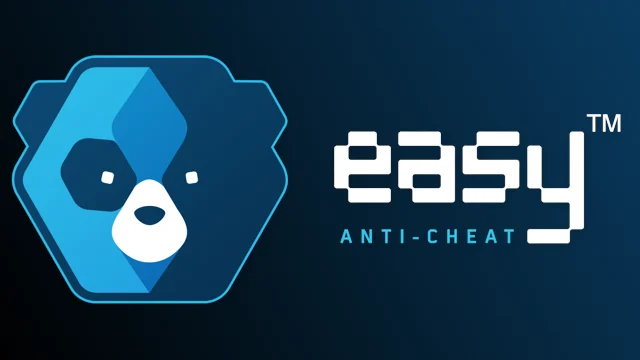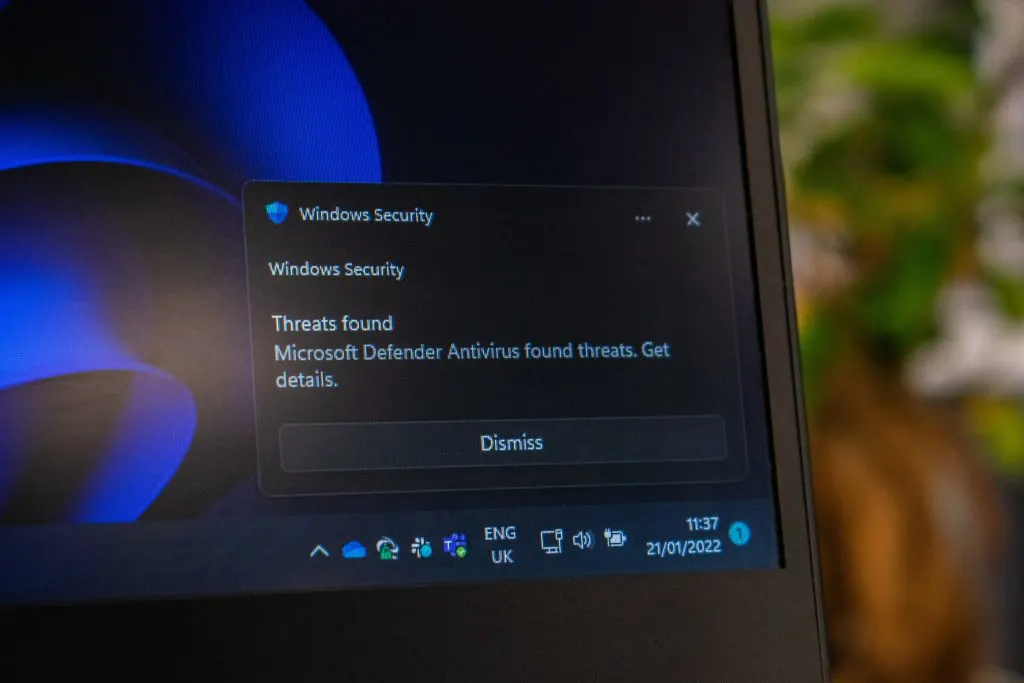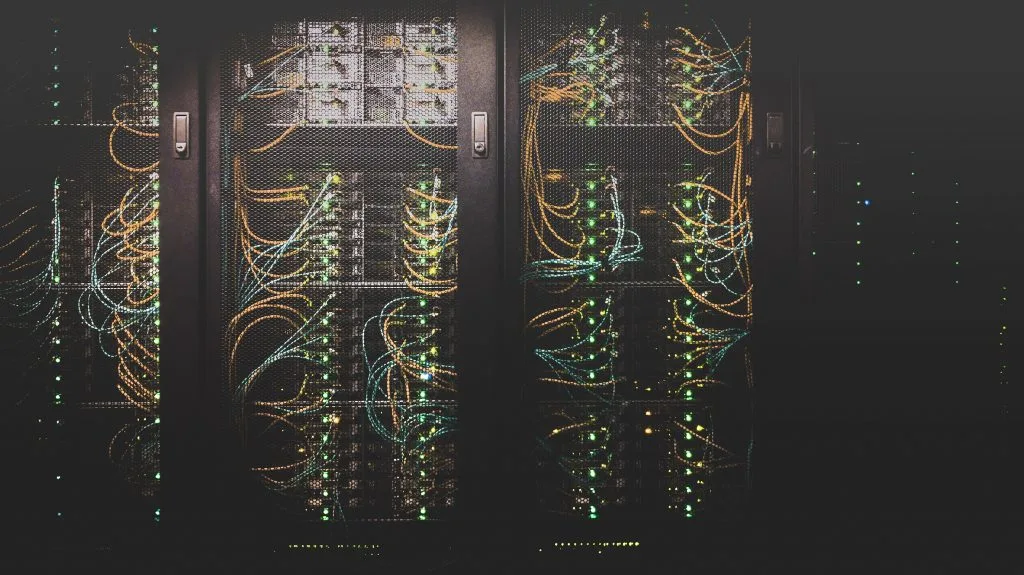Вы получаете сообщение об ошибке неизвестной версии файла в игре Fortnite? Тогда это, вероятно, ошибка Fortnite Anti Cheat, с которой вы сталкиваетесь при запуске Fortnite игра на вашем ПК. Между тем, некоторые игроки сообщили это конкретное уведомление об ошибке во время игры или в лобби. Итак, существует конкретная причина, по которой сервис Epic Games Easy Anti-Cheat либо не работает, либо отсутствуют какие-то файлы. Здесь мы предоставили несколько исправлений, за которыми вы можете следить ниже.
Напомним, Easy Anti-Cheat — это античитерская служба, которая предотвращает взлом или мошенничество игроков или хакеров в многопользовательских играх любыми способами. Усовершенствованная технология защиты от мошенничества на базе искусственного интеллекта предлагает лучшие в отрасли услуги безопасности для множества игр, и Fortnite — одна из них. Таким образом, ошибка неизвестной версии файла может возникать из-за конфликта со службой Anti-Cheat в вашей игре.
Оглавление
-
1 Как исправить ошибку Fortnite Anti Cheat: неизвестная версия файла
- 1.1 1. Переустановите Easy Anti-Cheat
- 1.2 2. Проверить файлы игры
- 1.3 3. Обновите Windows, включая Visual C ++
- 1.4 4. Обновить игру Fortnite
- 1.5 5. Закройте ненужные программы
- 1.6 6. Добавить исключение в антивирусное программное обеспечение
Как исправить ошибку Fortnite Anti Cheat: неизвестная версия файла
Прежде всего, убедитесь, что конфигурация вашего ПК совместима с системными требованиями игры. Также убедитесь, что интернет-соединение работает правильно. После этого вы можете воспользоваться некоторыми из возможных обходных путей, приведенных ниже, чтобы решить проблему.
Кто-нибудь знает, как исправить «Ошибка Easy Anti-Cheat: Неизвестная версия файла»? от FortNiteBR
1. Переустановите Easy Anti-Cheat
Поскольку сервис Easy Anti-Cheat предустановлен на Fortnite для игры через программу запуска Epic Games, переустановить его будет довольно просто.
- Перейдите в папку Easy Anti-Cheat на вашем компьютере.
- Это будет как C: Program Files (x86) Epic Games Launcher Engine Binaries Win64.
- Теперь запустите файл EasyAntiCheat.exe и удалите его.
- После этого перезагрузите компьютер и запустите программу запуска Epic Games.
- Запустите игру Fortnite, и сервис Easy Anti-Cheat будет добавлен автоматически.
2. Проверить файлы игры
- Откройте Epic Games Launcher на ПК.
- Нажмите на Fortnite, чтобы открыть страницу игры Fortnite.
- Здесь вы увидите значок настроек (шестеренка) рядом с кнопкой «Запуск».
- Щелкните Подтвердить.
- Он начнет проверку игровых файлов вашей игры Fortnite. Если есть какие-либо проблемы, они автоматически исправятся.
- После этого вы сможете легко запустить свой Fortnite.
3. Обновите Windows, включая Visual C ++
- Щелкните Пуск> Параметры> Обновление и безопасность.
- Проверьте наличие обновлений в Центре обновления Windows.
- Если доступно последнее обновление, нажмите кнопку «Загрузить».
- Также убедитесь, что вы установили последнюю версию распространяемых файлов Microsoft Visual C ++. (Посетите страницу загрузки)
4. Обновить игру Fortnite
- Убедитесь, что Epic Game Launcher полностью закрыт. Перейдите в диспетчер задач и завершите задачу, если игра Fortnite или программа запуска Epic Games работают в фоновом режиме.
- Затем откройте Epic Games Launcher на ПК.
- Нажмите на Fortnite, чтобы открыть страницу игры Fortnite.
- Если есть какие-либо ожидающие обновления, вы можете легко их увидеть.
5. Закройте ненужные программы
- Перейдите в диспетчер задач, нажав кнопку Ctrl + Shift + Esc.
- Проверьте, какие процессы излишне работают в фоновом режиме и потребляют так много памяти.
- Закройте их все по одному и перезапустите игру Fortnite, чтобы проверить наличие проблемы.
6. Добавить исключение в антивирусное программное обеспечение
- Вы также можете добавить исключение для Epic Games Launcher для своего антивирусного программного обеспечения в разделе веб-защиты. Этот шаг устранил проблему для очень многих игроков.
- Кроме того, вы можете исключить папку Fortnite и файл Fortnite.exe из антивирусного программного обеспечения.
- После этого перезагрузите компьютер> Откройте программу запуска Epic Games и запустите игру.
Вот и все, ребята. Мы предполагаем, что вы нашли эти методы полезными. По любым вопросам вы можете оставлять комментарии ниже.
Субодх любит писать контент, будь то технический или иной. Проработав год в техническом блоге, он увлекается этим. Он любит играть в игры и слушать музыку. Помимо ведения блога, он увлекается сборками игровых ПК и утечками информации о смартфонах.
Автор:
Lewis Jackson
Дата создания:
9 Май 2021
Дата обновления:
1 Июнь 2023
Содержание
- Как исправить ошибку Fortnite Anti Cheat: неизвестная версия файла
- 1. Переустановите Easy Anti-Cheat.
- 2. Проверьте файлы игры.
- 3. Обновите Windows, включая Visual C ++.
- 4. Обновите игру Fortnite.
- 5. Закройте ненужные программы.
- 6. Добавьте исключение в антивирусное ПО.
Ошибка неизвестной версии файла в игре Fortnite? Так что, вероятно, вы столкнулись с ошибкой Fortnite Anti Cheat при запуске игры Fortnite на своем ПК. Между тем, некоторые игроки также сообщали об этом конкретном сообщении об ошибке в игре или в лобби. Итак, существует конкретная причина, по которой служба Epic Games Easy Anti-Cheat не работает или некоторые файлы отсутствуют. Здесь мы предлагаем вам несколько решений, которым вы можете следовать ниже.
Напоминаем, что Easy Anti-Cheat — это античитерский сервис, который предотвращает взлом или мошенничество игроков или хакеров в многопользовательских играх. Технология защиты от мошенничества с использованием искусственного интеллекта предлагает лучшую в отрасли службу безопасности для многих игр, и Fortnite является одной из них. Следовательно, ошибка неизвестной версии файла может возникать из-за конфликта со службой Anti-Cheat в вашей игре.
Как исправить ошибку Fortnite Anti Cheat: неизвестная версия файла
Прежде всего, убедитесь, что настройки вашего ПК совместимы с системными требованиями игры. Также убедитесь, что интернет-соединение работает правильно. Как только это будет сделано, вы можете воспользоваться некоторыми из возможных решений ниже, чтобы решить проблему.
Кто-нибудь знает, как исправить ошибку «Easy Anti-Cheat: Unknown File Version»? автор: FortNiteBR
1. Переустановите Easy Anti-Cheat.
Поскольку сервис Easy Anti-Cheat предварительно загружен в Fortnite для игры через программу запуска Epic Games, его будет довольно легко переустановить.
Перейдите в папку Easy Anti-Cheat на вашем компьютере. Будет как C: Программные файлы (x86) Двоичные файлы Epic Games Launcher Engine Win64Теперь запустите файл EasyAntiCheat.exe и удалите его. После этого перезагрузите компьютер и запустите программу запуска Epic Games. Запустите игру Fortnite, и сервис Easy Anti-Cheat будет добавлен автоматически.
2. Проверьте файлы игры.
Откройте Epic Games Launcher на ПК. Нажмите на Fortnite, чтобы открыть страницу игры Fortnite. Здесь вы увидите значок настроек (компьютер) рядом с кнопкой «Пуск». Щелкните Подтвердить. Он начнет проверку файлов игры Fortnite. Если есть какая-то проблема, она исправит ее автоматически. После этого вы сможете легко запустить свой Fortnite.
3. Обновите Windows, включая Visual C ++.
Щелкните Пуск> Настройка> Обновление и безопасность. Проверьте наличие обновлений в Центре обновления Windows. Если доступно обновление, нажмите кнопку «Загрузить». Также убедитесь, что вы установили последние распространяемые компоненты Microsoft Visual C ++. (Посетите страницу загрузки)
4. Обновите игру Fortnite.
Убедитесь, что Epic Game Launcher полностью закрыт. Перейдите в диспетчер задач и завершите задачу, если игра Fortnite или программа запуска Epic Games работают в фоновом режиме. Затем откройте Epic Games Launcher на ПК. Нажмите на Fortnite, чтобы открыть страницу игры Fortnite. Если есть какие-либо ожидающие обновления, вы можете легко их увидеть.
5. Закройте ненужные программы.
Перейдите в диспетчер задач, нажав кнопку Ctrl + Shift + Esc.Проверьте, какие процессы излишне выполняются в фоновом режиме и потребляют так много памяти. Закройте их все по одному и перезапустите игру Fortnite, чтобы проверить проблему.
6. Добавьте исключение в антивирусное ПО.
Вы также можете добавить исключение для Epic Games Launcher в своем антивирусном программном обеспечении в разделе Веб-защита. Этот шаг устранил проблему для очень многих игроков. Кроме того, вы можете исключить папку Fortnite и файл Fortnite.exe из антивирусного программного обеспечения. После этого перезагрузите компьютер> откройте панель запуска Epic Games и запустите игру.
Вот и все, ребята. Мы предполагаем, что вы нашли эти методы полезными. По любому запросу вы можете оставить комментарий ниже.
14 февраля 2022
14.02.22
1
888
ВОПРОС ЗАКРЫТ.
Вопрос закрыт модератом.
Easy Anti-Cheat: произошла ошибка. Неизвестная версия файла (FortniteGameContentPakspakchunk10_s21-windowsclient.ucas) как решить проблему в фортнайт
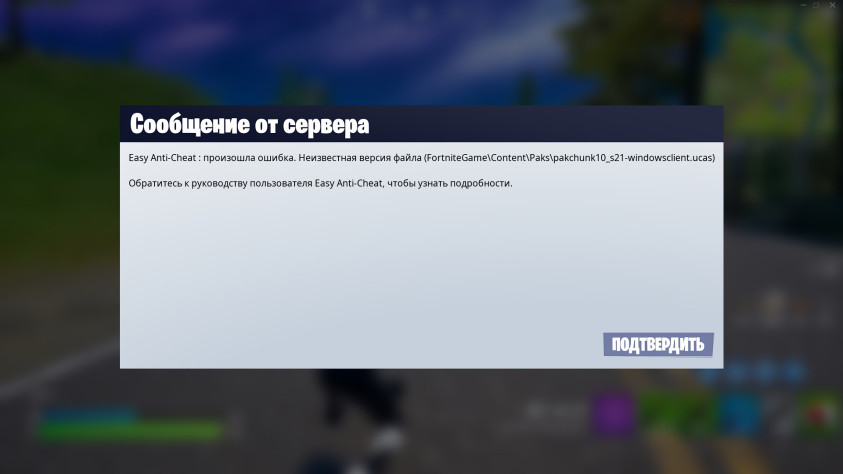
Поддержи Стопгейм!
Playing online games is great until someone in the lobby decides to cheat. Epic Games Easy Anti-Cheat system is designed to filter out anyone playing the game with illegal hacks or cheats enabled. This keeps the game fair and enjoyable for all. Sometimes this technology can go a little wrong and flag up players who perhaps aren’t cheating at all.
In Fortnite, the Easy Anti-Cheat error – Unknown file version can kick players from the game, not allowing them to start the game, and even booting them from lobbies. This can be caused by a few easily remedied issues such as corrupted files, out-of-date programs, and anti-virus blocks. Solutions are easily found with updates, file verification, and adding a few exceptions to your firewall.
Without further ado, let’s take a look at some ways to get you back into your favorite battle royale.
File Verification
A great place to start with any issue with Fortnite is to verify your game files. With constant updates, it can be very easy to end up with out-of-date files, corrupted files, or files that aren’t compatible with each other. Verifying your game through the Epic Game Launcher will ensure your Fortnite folder has everything it needs to run smoothly and pass the tests of Easy Anti-Cheat.
- Run the Epic Games Launcher
- Select your Library
- Locate Fortnite
- Click on the three dots at the bottom right of the image
- Select menu
- Click Manage
- Run the verification program
Once this process is complete, the game files should all be updated and in their correct places. If the Fortnite Easy Anti-Cheat error unknown file version was finding an issue with your game files, this will usually remedy it.
If the problem persists, read on.
Fresh Install of Easy Anti-Cheat
Sometimes a program may become corrupted or start behaving erratically. A simple reinstallation of Easy Anti-Cheat will sort this problem out. The program is automatically installed by the Epic Games Launcher so this process is relatively simple.
- Navigate to the Easy Anti-Cheat folder, it will usually be located C:Program Files (x86)Epic GamesLauncherEngineBinariesWin64
- Click on the anticheat.exe to launch
- Uninstall Easy Anti-Cheat
- Restart your PC
- Open Epic Games Launcher
- Run Fortnite, this will cause the deleted program to reinstall itself
This process will rule out the possibility of Easy Anti-Cheat being the cause of your problems. If the problem persists read on to find some other possible solutions.
Antivirus Exception
Sometimes your antivirus software will recognize Fortnite as a possible hacking attempt or as a virus itself. This will cause the Antivirus software to block it and stop it from accessing the internet. If this is the case, a simple process of adding an exception to your running software will solve the issue. Follow these simple steps to make sure it all is working as intended.
- Open your antivirus software
- Locate firewall protection
- In this tab, select allow an app through the firewall or your antivirus software equivalent
- Find Epic Games Launcher and ensure it is allowed through your software
- It is often a good idea to also allow Fortnite.exe and all related folders firewall access
- Restart your PC
Hopefully, this should allow the programs access to the internet and not cause confusion for both the antivirus and Easy Anti-Cheat.
Reinstall Anti-Cheat Certificates
As noted on the Easy Anti-Cheats website, sometimes the certificates for games can become damaged or even be missing. It is possible to locate these files, manually remove them and reinstall fresh ones to get the game up and running again. To run through this process follow the steps laid out below.
- Navigate to your Fortnite install folder location
- In this folder locate Easy Anti-Cheat
- Find and open the certificates folder
- Remove the game.bin and game.cer files
- Open Epic Games Launcher and run the validation process as mentioned above
Running through this process will trigger the verification process into noticing the lack of game certification and force a redownload of all the necessary files. When you boot the game up again Easy Anti-Cheat will find the fresh and valid certificates and hopefully let you back into the game.
Easy Anti-Cheat Connection Test
It may be possible that your PC is struggling to actually connect to the anti-cheat servers for some reason. This can be because of your internet connection, anti-virus software, or just an issue with your PC. It is a very simple task to check the connection to the anti-cheat network, you simply need to check both of these websites on the PC you are using to play Fortnite.
https://download.eac-cdn.com/
https://download-alt.easyanticheat.net/
Both of these sites should simply display ‘200-HTTP OK’. This means that you are connected to the anti-cheat network. If you aren’t getting this message it usually means something is blocking your access. This would cause your game to crash and have you booted from matches and lobbies. If you are not getting this code then you should try resetting your router and your PC.
If you are still not getting a 200-HTTP OK message then you will have to add a firewall exception with the same process as previously mentioned.
When adding a new firewall exception ensure you are adding the Easy Anti-Cheat folder. This will allow it to pass through anything blocking it and talk to the network again.
Check The Socials
Sometimes an issue like this is quite widespread due to an update that affects a lot of players. It is always worth taking a look at Fortnite’s status on Twitter for other people with the same issue. Epic will often address common issues and reassure that there are fixes and patches coming out.
Fortnite
25.07.2017
Экшен,
Мультиплеер,
Шутер,
Выживание,
Условно-бесплатная,
От третьего лица,
Кооператив,
Королевская битва
6.2
691
оценка
1
2
3
4
5
6
7
8
9
10
-
Fortnite
-
Новости1669
-
Мнения217
-
Юмор108
-
Файлы3
-
Читы0
-
Гайды4
-
Форум250
-
Cкриншоты33
-
Галерея914
-
Игроки
Форум Fortnite
Технические вопросы
MC_GEDROCH
15 февраля 2022
EASY ANTI-CHEAT: Произошла ошибка. неизвестная версия файла (fortnite game content paks pakchunk10_ s21-windowsclient.ucas) как решить проблему в фортнайт
0
Комментарии: 2
сначала
лучшие
- новые
- старые
- лучшие

Ваш комментарий
Pavel Rally
22 февраля 2022
MC_GEDROCH
Pomedorka8075
Список ошибок Easy Anti-Cheat.
https://www.easy.ac/ru-ru/support/game/issues/errors/
- пожаловаться
- скопировать ссылку
2
Pomedorka8075
21 февраля 2022
Здравствуйте захожу в фортнайт и воходит это что можно сделать помогите пожалуйста
- пожаловаться
- скопировать ссылку
0
29 мая
|
Технологии,
Железо
ASUS показала GPU GeForce RTX 4070, которой не нужны кабели питания
40
115
2 июня
|
Кино и сериалы
Египтяне предъявили Netflix иск на 2 млрд долларов за «искажение образа» Клеопатры в последнем сериале
134
263
вчера в 18:53
|
ПК
Ecumene Aztec получила официальные системные требования к ПК
Ecumene Aztec
18
11
вчера в 07:55
|
Индустрия
Стильному киберпанк-экшену Remember Me исполнилось 10 лет
Remember Me
34
80
1 июня
|
Трейлеры
Студия GamesVoice представила новый видеодневник русской озвучки для Hogwarts Legacy
Hogwarts Legacy
47
78
вчера в 13:04
|
Индустрия
Музыкальный композитор поведал о том, какие эмоции несет его музыка в Starfield и чем она отличается от Fallout
Starfield
14
30
2 июня
|
Кино и сериалы
Роберт Инглунд высказался о провале ремейка «Кошмара на улице Вязов»
17
69
вчера в 20:52
|
Скриншоты
Новый скриншот Assassin’s Creed Mirage с изображением Басима и его наставницы Рошан
Assassin’s Creed: Mirage
11
21
вчера в 14:05
|
ПК
Русская озвучка для ремейка Dead Space уже записана, но её выпустит другая студия
Dead Space
18
59
2 июня
|
ПК,
Обновления
Фанат отремонтировал ПК-версию Prince of Persia: The Two Thrones, что не смогла сделать Ubisoft за 18 лет
Prince of Persia: The Two Thrones
49
201
вчера в 15:47
|
Индустрия
Художник, определивший визуальный стиль Warhammer и Warhammer 40K, ушел из Games Workshop после 46 лет работы
11
24
29 мая
Киану Ривз воплощает своего внутреннего Джонни Сильверхэнда, воссоединяясь со своей рок-группой 90-х годов
Cyberpunk 2077
31
131
2 июня
|
ПК,
Обновления
Для ПК-версии Marvel’s Spider-Man Remastered вышло обновление v.2.512.0.0
Marvel’s Spider-Man
17
39
2 июня
|
ПК,
Железо,
Производительность
Эксперты не советуют покупать RTX 4060 Ti из-за высокой цены по отношению к производительности
56
83
2 июня
|
Индустрия
Главу FTC Лина Хан, заблокировавшую сделку Microsoft и Activision, обвинили в «злоупотреблении властью»
8
41
2 июня
|
Консоли,
Производительность
Digital Foundry назвали The Lord of the Rings: Gollum на консолях технической катастрофой
The Lord of the Rings: Gollum
24
35
1 июня
|
Трейлеры
В новом трейлере Street Fighter 6 показали альтернативные наряды для бойцов
Street Fighter 6
18
72
30 мая
|
ПК,
Скриншоты
Первые скриншоты и особенности ПК-версии Ratchet and Clank Rift Apart
Ratchet & Clank: Rift Apart
157
90
29 мая
|
Индустрия
Разработчиков Diablo 4 разоблачили за фейковые лизоблюдские вопросы, якобы от фанатов
Diablo 4
49
103
вчера в 09:49
|
Скриншоты
В сети появились первые скриншоты из Cities: Skylines 2, преждевременно показанные Microsoft
Cities: Skylines 2
12
36
2 июня
|
Индустрия,
Анонсы
Анонсирована коллекционная раздеваемая фигурка Кафки из Honkai: Star Rail
Honkai: Star Rail
16
90
Самые новые и популярные игры можно получать бесплатно
Пополнение Steam-кошелька не проблема, если у вас есть бонусы
Дорогие и дефицитные геймерские девайсы теперь не нужно покупать